Ebben a bemutatóban a Lightroom Classic CC felhasználói felületének felépítésével és legfontosabb funkcióival ismertetem meg Önt. A Lightroom egy nagy teljesítményű képszerkesztő és -kezelő szoftver, amely lehetővé teszi a fotósok számára a munkafolyamatok optimalizálását és a kreatív projektek megvalósítását. Végigmegyünk a különböző modulokon, és megmutatjuk, hogyan tájékozódhat az alkalmazásban, és hogyan szabhatja azt az igényeihez.
A legfontosabb tudnivalók
- A Lightroom Classic CC moduláris felépítésű, ami hatékonyan teszi lehetővé a képek kezelését és szerkesztését.
- Mindegyik modulnak speciális funkciói vannak, amelyek az adott képszerkesztési folyamatra összpontosítanak.
- A modulokat testre szabhatja, és elrejtheti a nem szükséges funkciókat.
- A felhasználói felület különböző területekből áll, beleértve a fő nézetet, az oldalsávokat és a modulokat.
A modulok felosztása
A Lightroom Classic CC különböző modulokra van felosztva, amelyek mindegyike meghatározott feladatokat lát el. A "Könyvtár" modult a képek kezelésére használhatja. Itt kiválaszthatja a képeket, megjelölheti, törölheti vagy kulcsszavakkal jelölheti meg őket, hogy később könnyen megtalálhassa őket. Ebben a modulban a képek rendszerezésére koncentrál, nem pedig a szerkesztésükre.
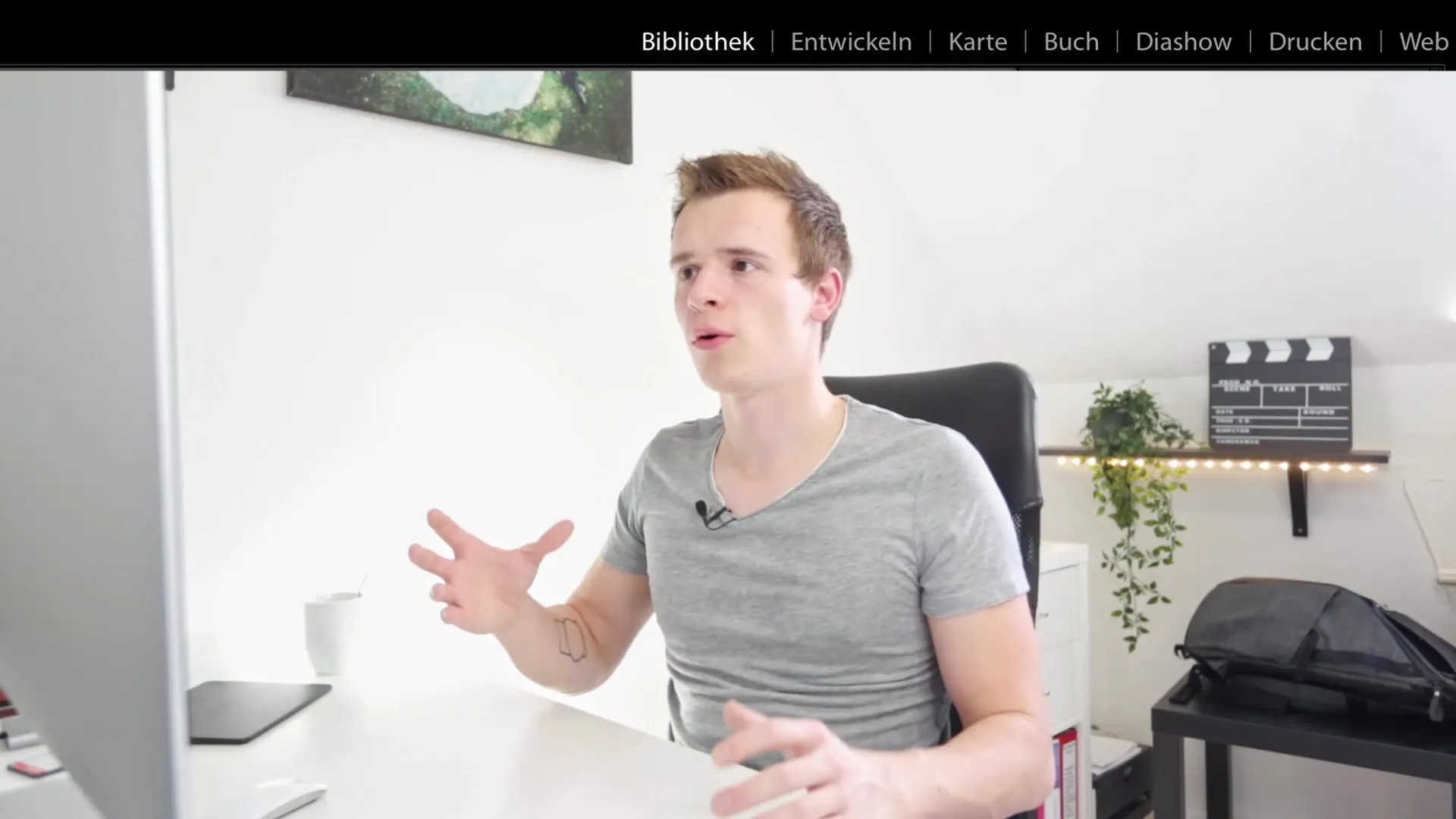
Miután kiválasztotta a szerkeszteni kívánt képeket, váltson át a Develop (Fejlődés) modulra. Itt a kezelőfelület teljesen megváltozik. Hozzáférhet a képszerkesztéshez szükséges eszközökhöz és minden olyan beállításhoz, amely segít a képek optimalizálásában. Itt módosíthatja a színeket, a kontrasztokat és egyebeket.

Van egy GPS modul is, amely lehetővé teszi, hogy ellenőrizze a fotók földrajzi koordinátáit. Ez lehetővé teszi, hogy olyan térképeket készítsen, amelyeken pontosan látható, hogy hol készültek a fotói.

A könyv modul ideális, ha nyomtatható könyvet szeretne készíteni. Itt elrendezheti a képeket, és mindent előkészíthet a könyvformátumba történő exportáláshoz. Egyszerű módot kínál arra, hogy emlékeit nyomtatott formában is megörökítse.
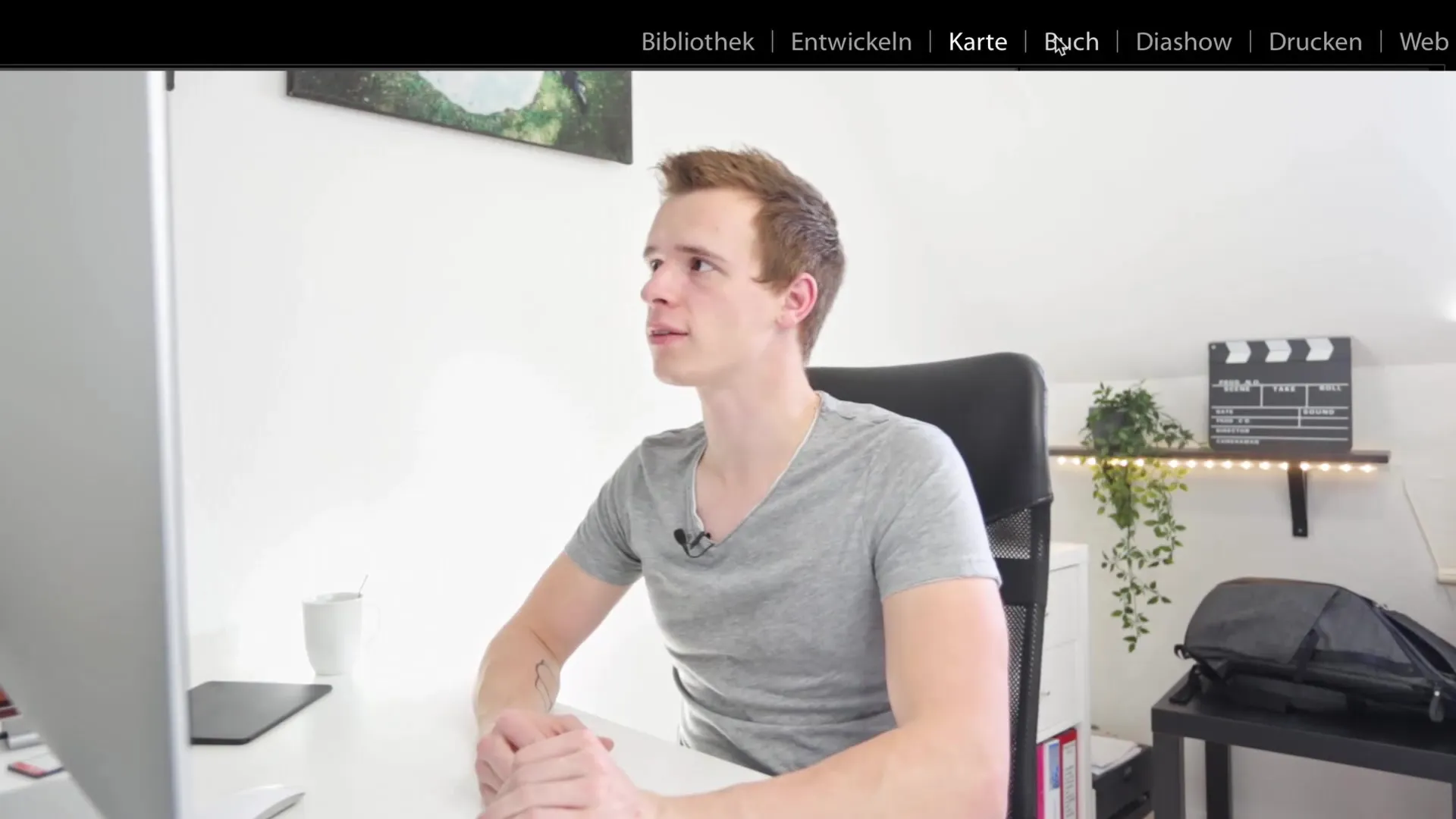
További modulok a diavetítés és a nyomtatási modul. Ezek többnyire maguktól értetődőek, mivel segítenek a képek bemutatásában vagy nyomtatott példányok készítésében közvetlenül a szoftverből.
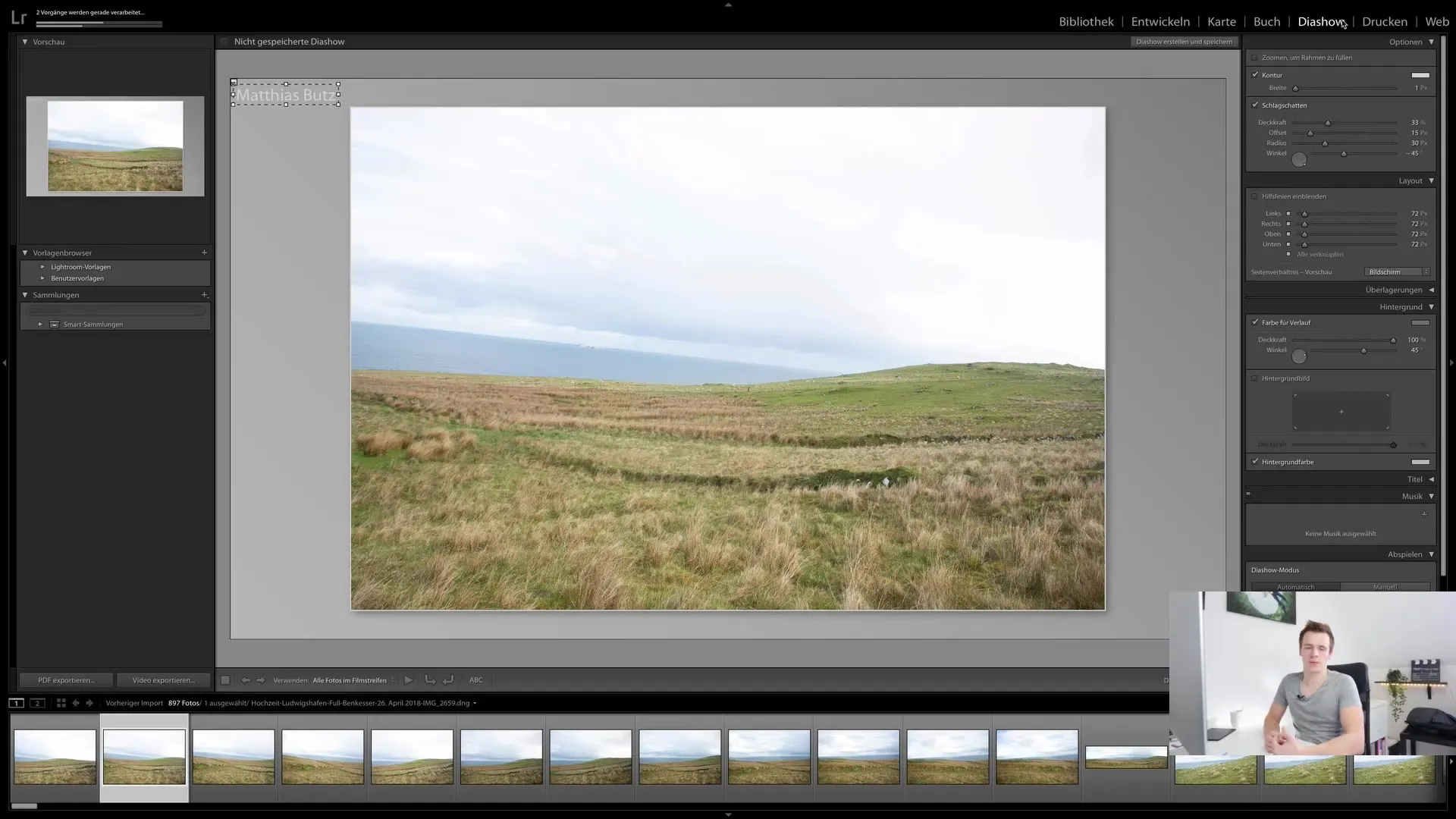
Végül ott van a webes modul, amely lehetővé teszi egy online galéria létrehozását. Ha van weboldala, feltöltheti képeit, és egyszerűen megoszthatja a linket. A Lightroom felhasználóbarátsága a gyors és egyszerű tartalomszolgáltatásban mutatkozik meg.
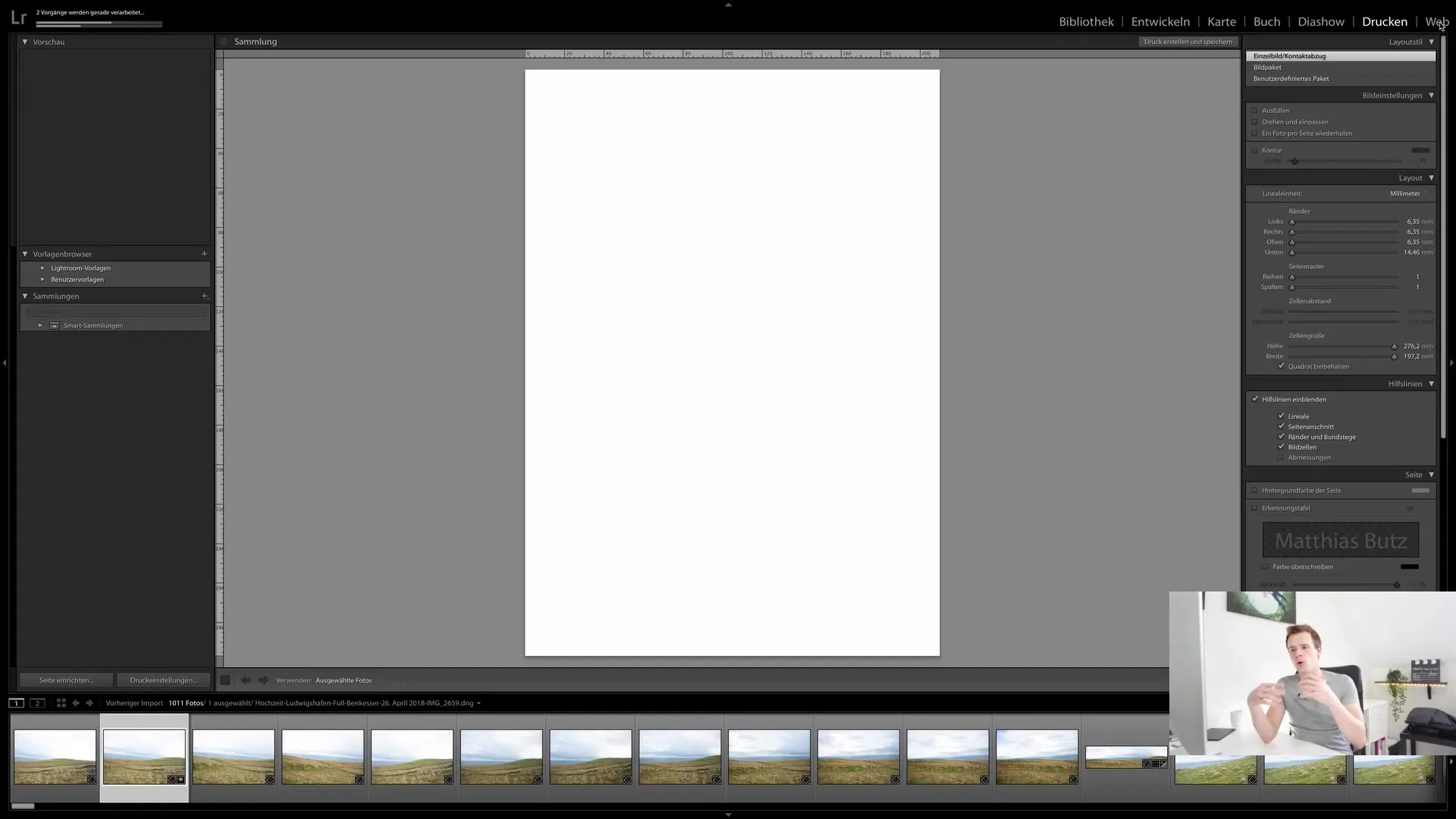
A felhasználói felület testreszabása
A felhasználói felület fontos szempontja, hogy a modulok az Ön igényeihez igazíthatók. Például a modulokra jobb gombbal kattintva aktiválhatja vagy deaktiválhatja a funkciókat. Így ha nincs szüksége egy modulra, például a nyomtatási modulra, egyszerűen le tudja szedni a jelölést, és az eltűnik a nézetéből.
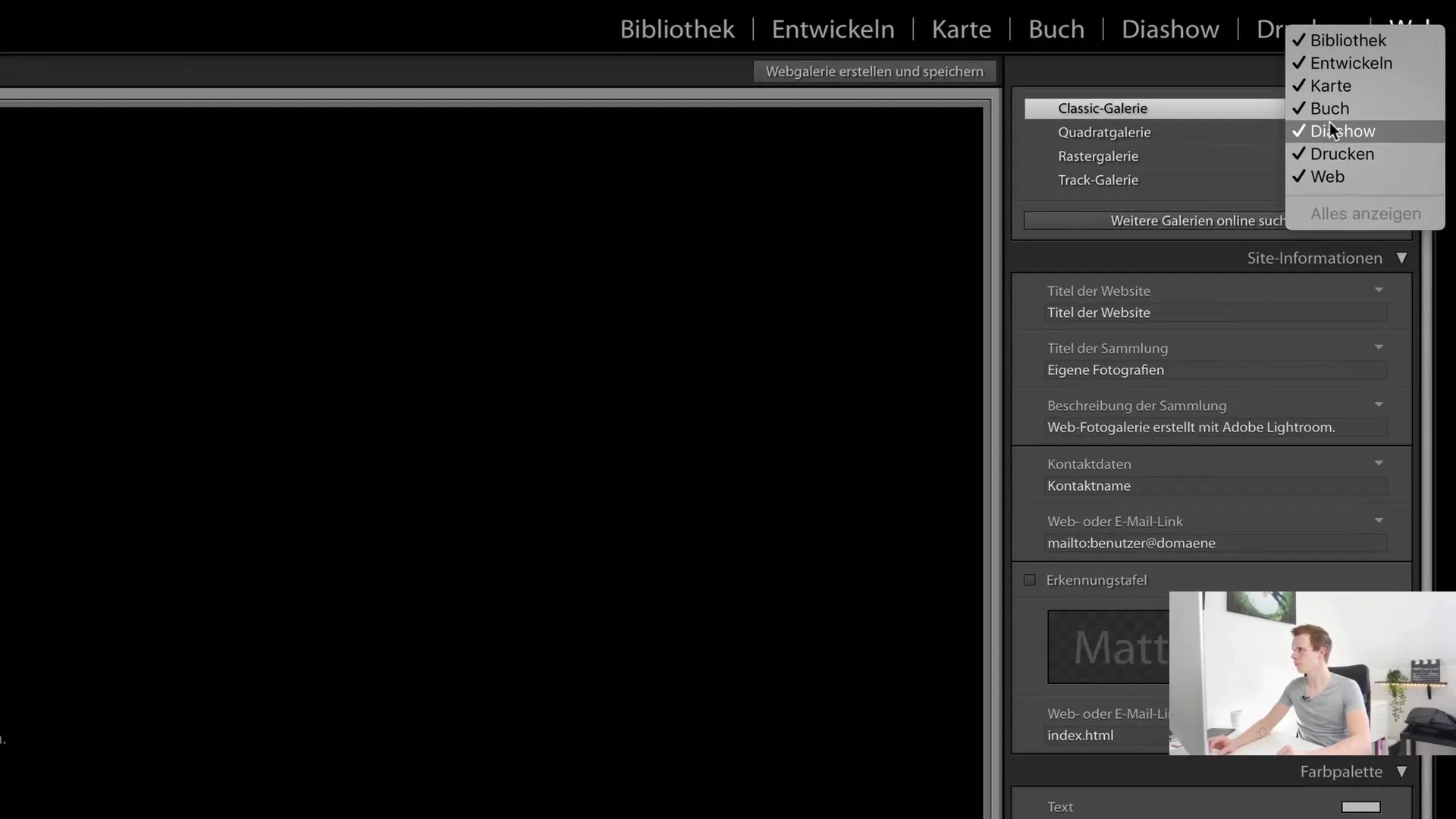
Vannak olyan oldalsó vezérlőpanelek is, amelyek különböző lehetőségeket biztosítanak az adott modulban. A bal oldalon kiválaszthatja a fájlok elérési útvonalát a képek szerkesztéséhez és a gyűjtemények kiválasztásához. A jobb oldalon különböző szerkesztési lehetőségek állnak rendelkezésére, például a metaadatok közvetlen beállítása vagy kulcsszavak hozzáadása.
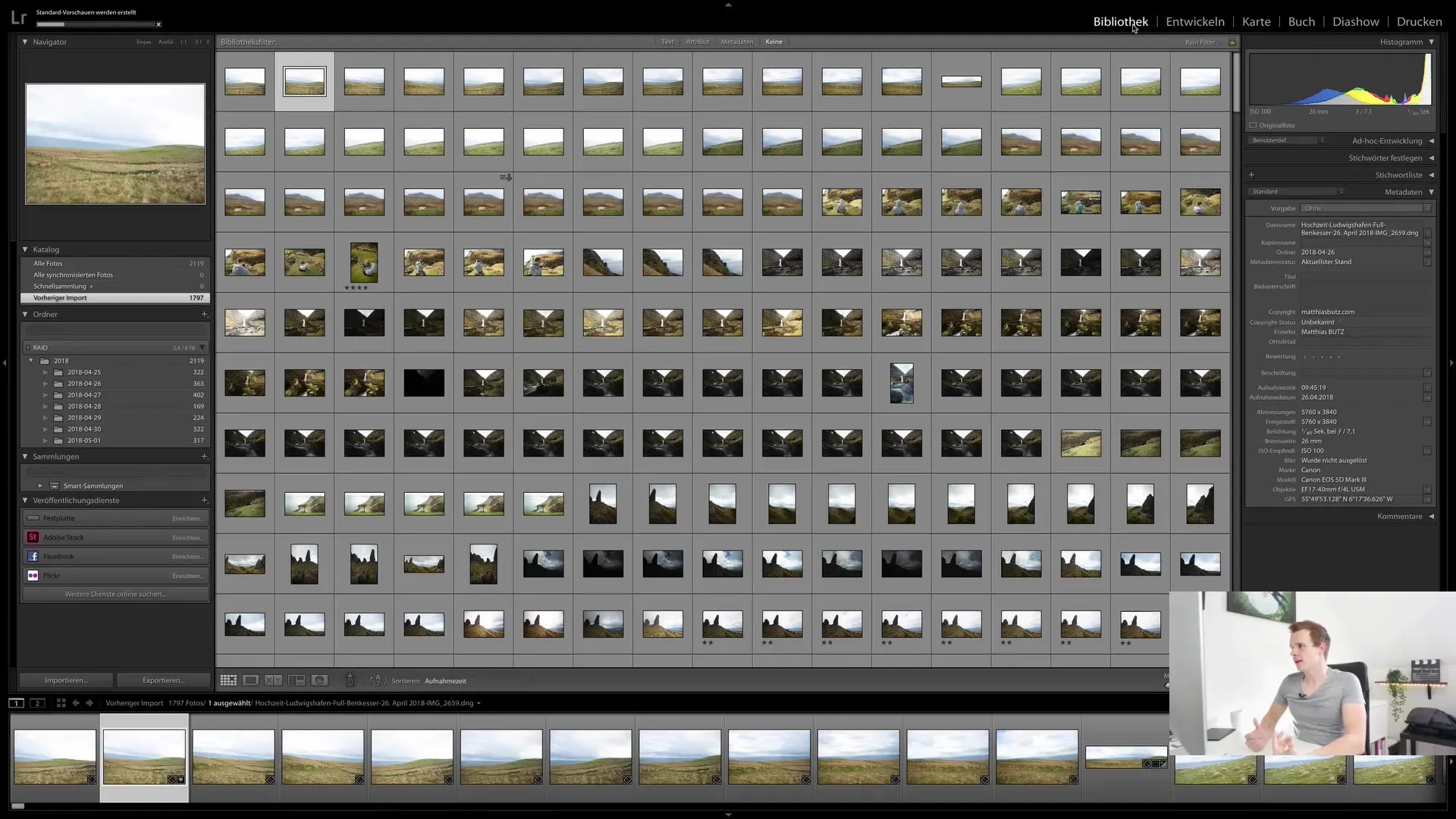
Egy másik kiemelkedő funkció a különböző nézetek közötti váltás lehetősége, attól függően, hogy melyik modulban van. Ez lehetővé teszi, hogy az adott feladatnak megfelelő nézetet használja, legyen szó a könyvtár modulról vagy a képek fejlesztéséről.
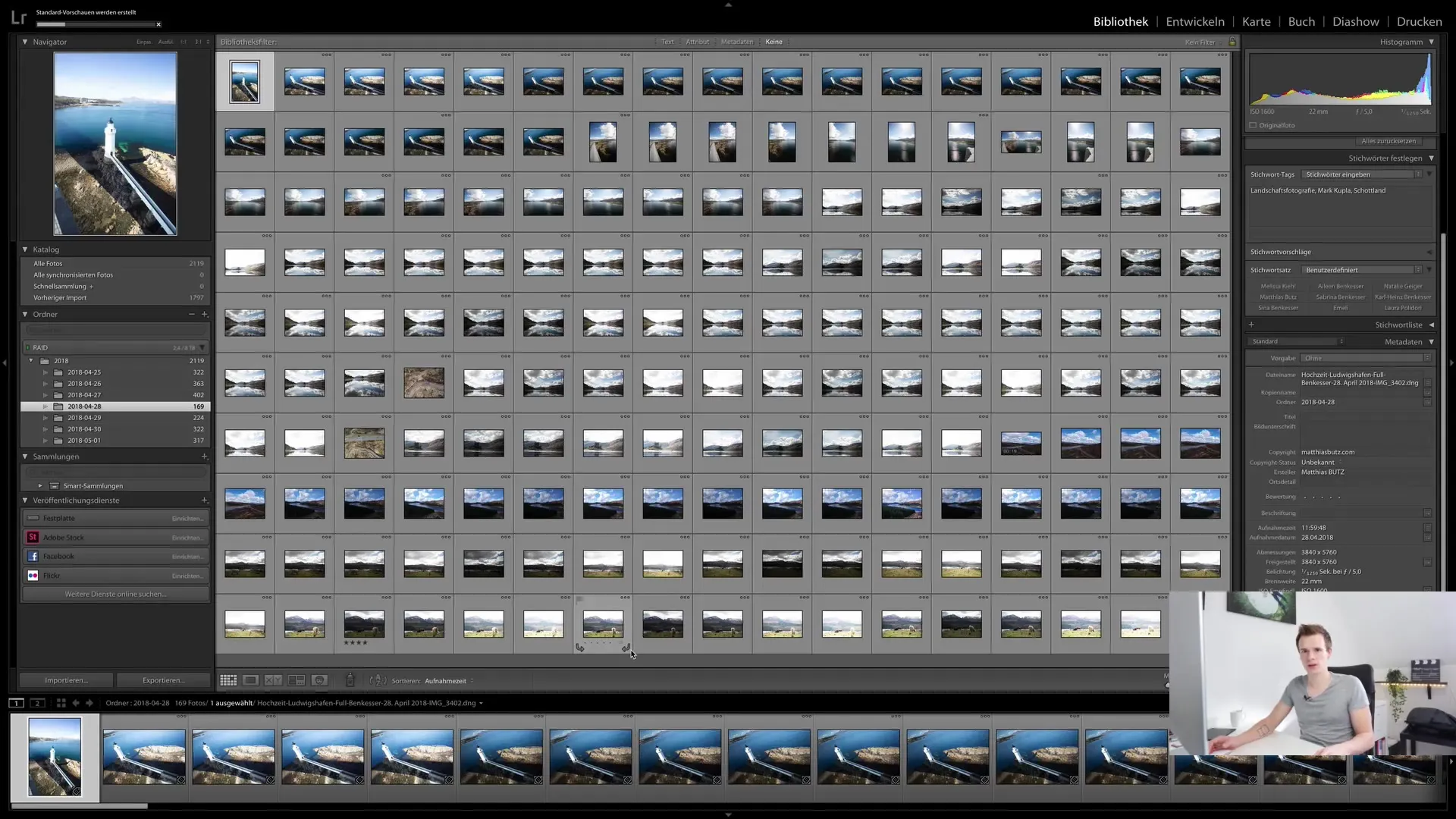
A képek összehasonlítása szintén hasznos funkció a legjobb felvételekről való döntéshez. A tabulátor gombbal elrejtheti az oldalsávokat, és így több helyet biztosíthat a képek számára.
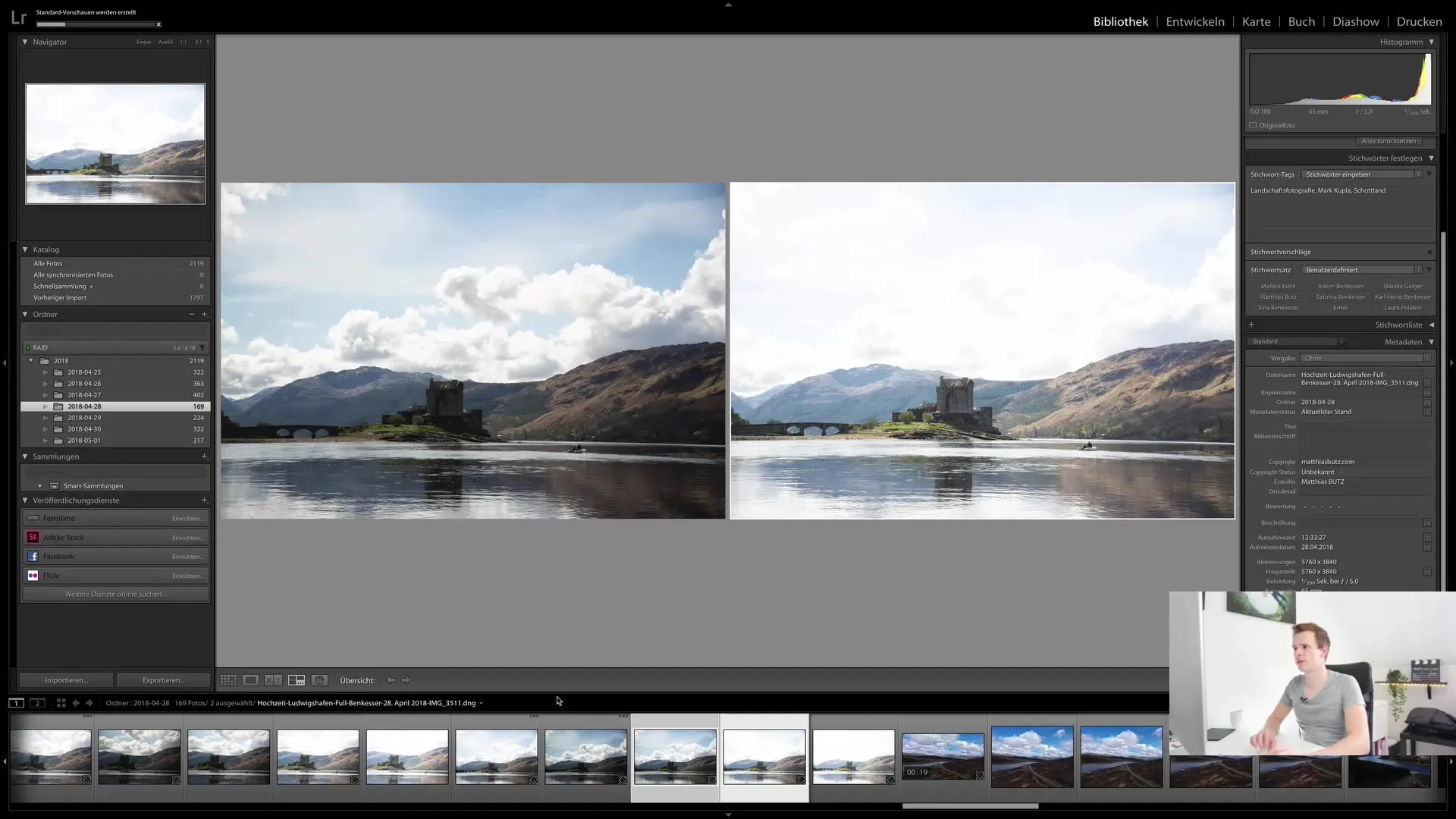
Arcfelismerés és teljesítménykezelés
Az egyik funkció, amely sok fotós számára vonzó, az arcfelismerés. Utasíthatja a Lightroomot, hogy ismerje fel az arcokat a képein, de tisztában kell lennie azzal, hogy ez nagyon számításigényes. Ezért érdemes lehet csak alkalmanként használni ezt a funkciót.
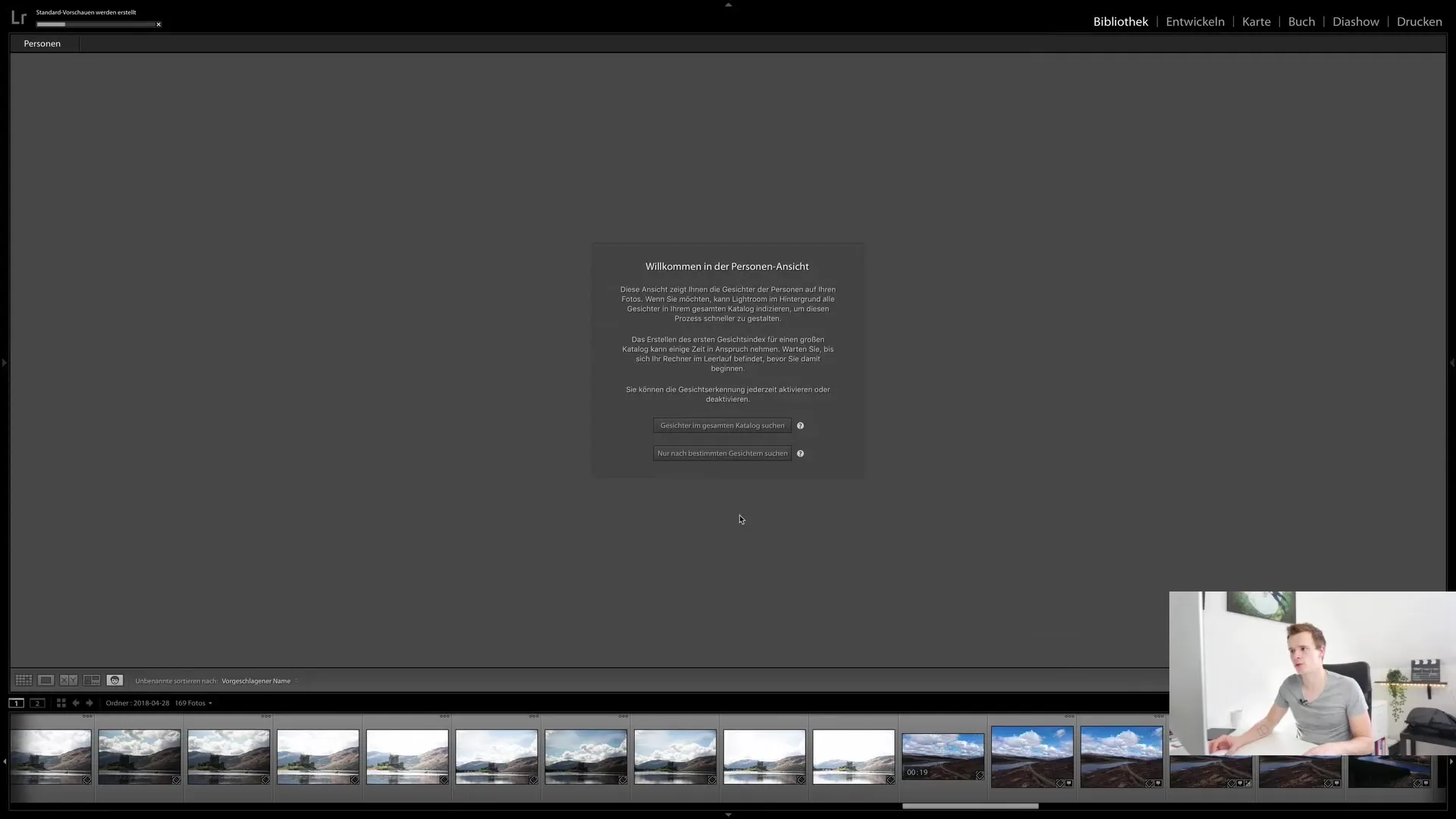
Ha kézzel szeretné megjelölni az arcokat, akkor könnyen hozzárendelheti az embereket. Bár ez egy klassz funkció, azt javaslom, hogy csak akkor aktiválja az arcfelismerést, ha elegendő számítási teljesítmény áll rendelkezésére.
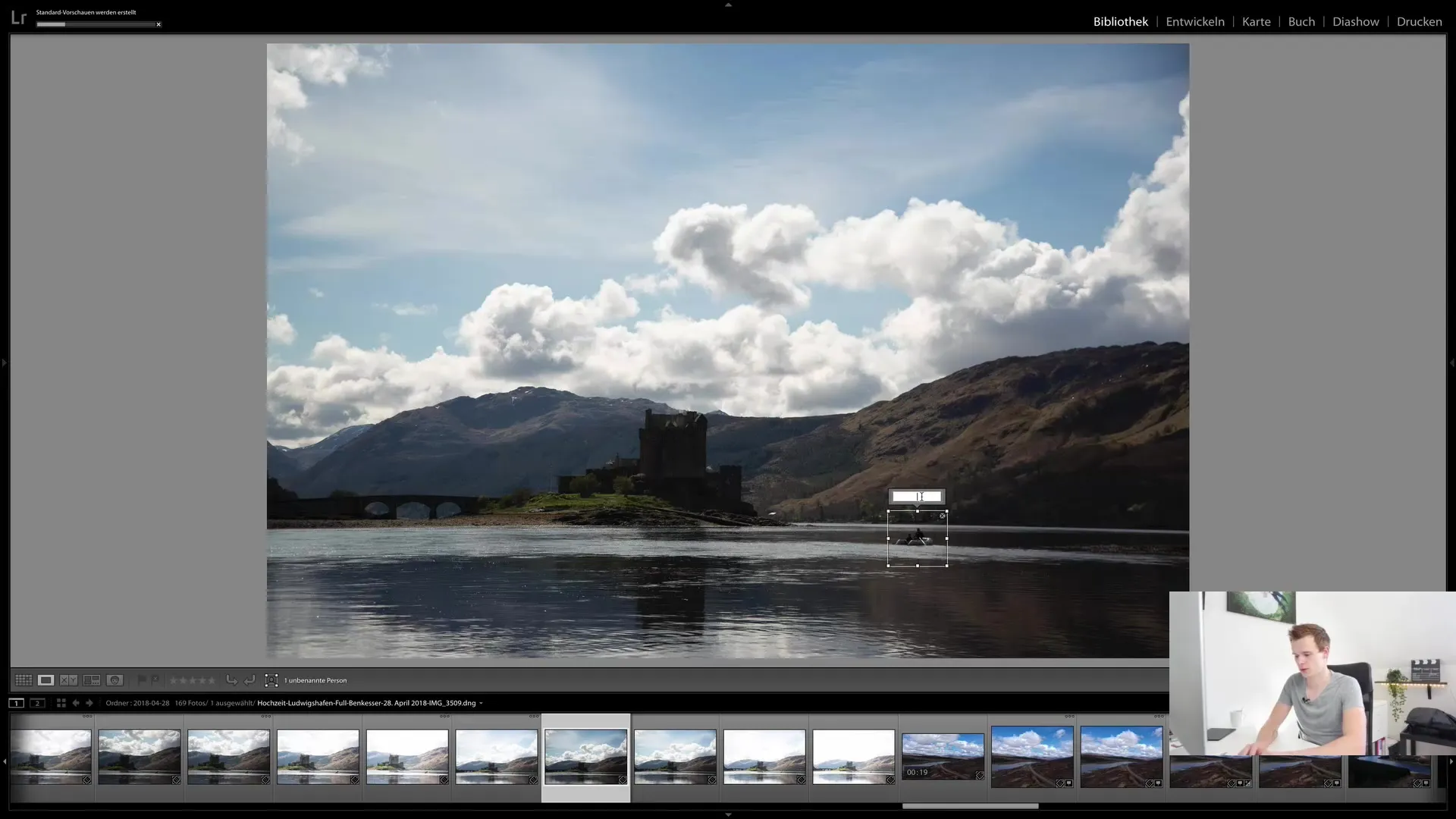
Összefoglalva
Összefoglalva, a Lightroom Classic CC világos és intuitív felhasználói felületet kínál, amely különböző modulokra tagolódik. Mindegyik modulnak vannak olyan speciális funkciói, amelyek segítenek a képkezelésben és -szerkesztésben. Rugalmasan testre szabhatja a modulokat az igényei szerint, és elrejtheti a nem használt funkciókat. Ez teszi a Lightroomot a fotósok és képszerkesztők hatékony eszközévé.
Gyakran ismételt kérdések
Hogyan tudok elrejteni egy modult?Kattintson a jobb gombbal a modulra, és törölje a kijelölést.
Mi a különbség a könyvtár modul és a fejlesztő modul között?A könyvtár modulban képeket kezel, a fejlesztő modulban pedig képeket szerkeszt.
Hogyan tölthetek fel képeket az online galériámba?A webes modulban feltöltheti a képeit, és létrehozhat egy galériát.
Testreszabhatom a Lightroomot?Igen, testreszabhatja a modulokat, és elrejtheti a nem szükséges funkciókat.
Hogyan működik az arcfelismerés?Összehasonlíthatja az embereket, de az arcfelismerés sok feldolgozási teljesítményt igényelhet.


